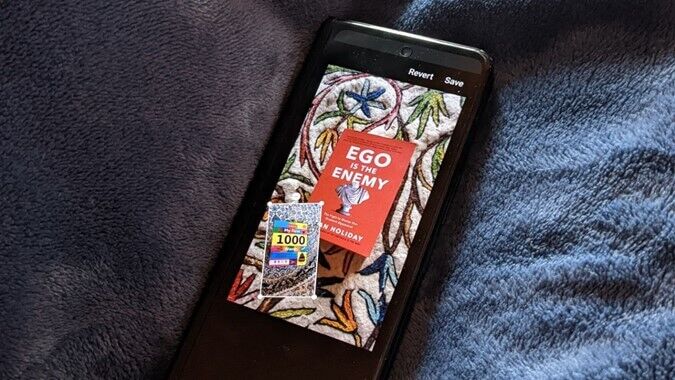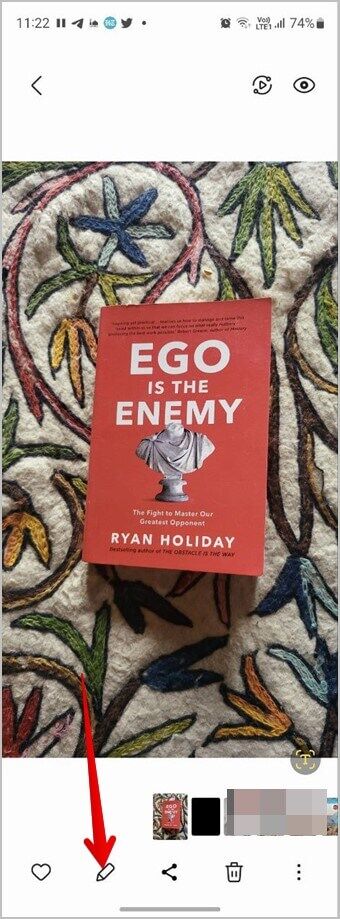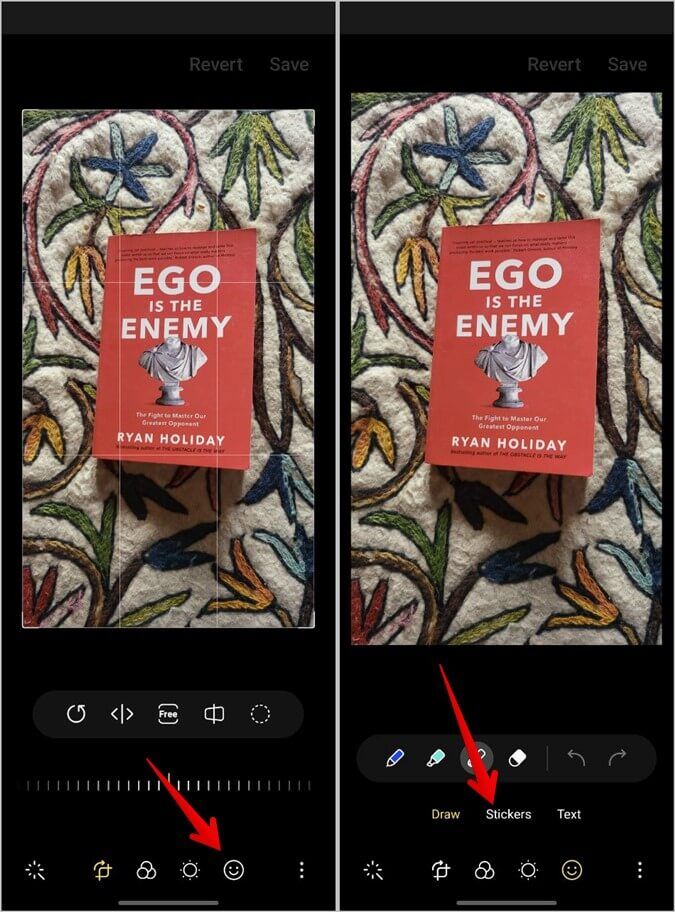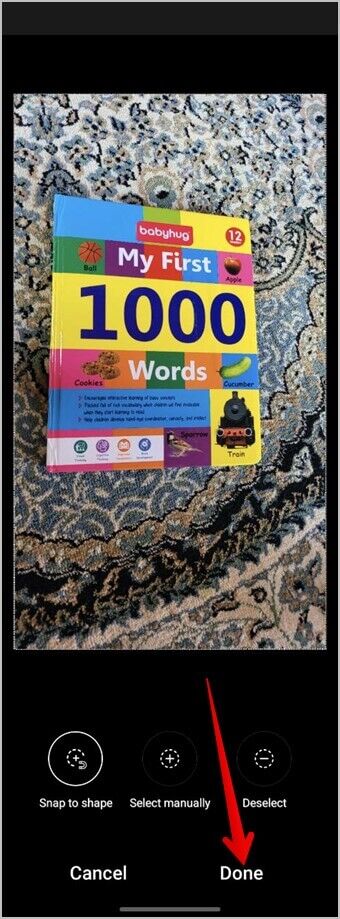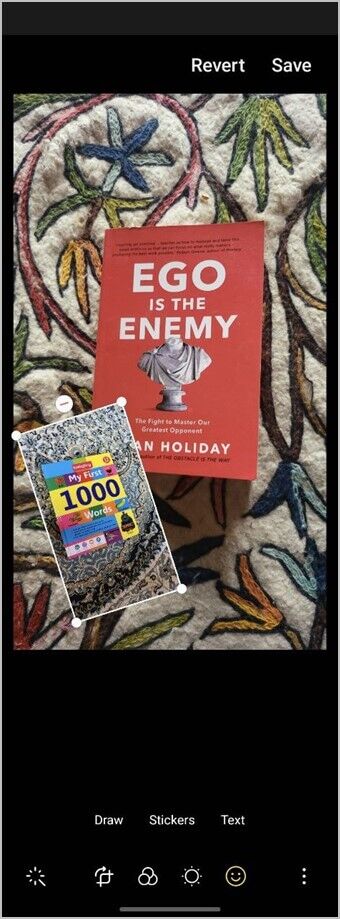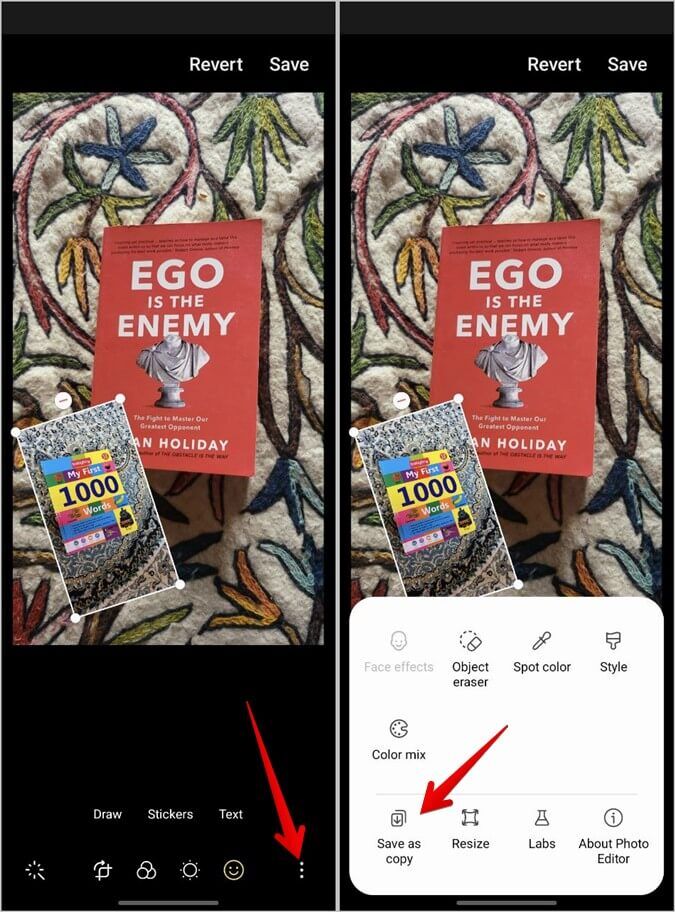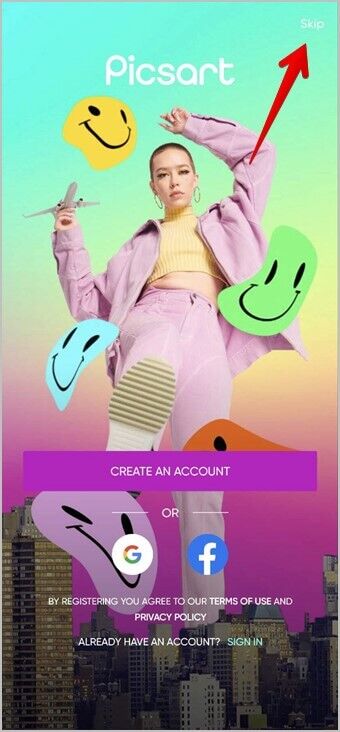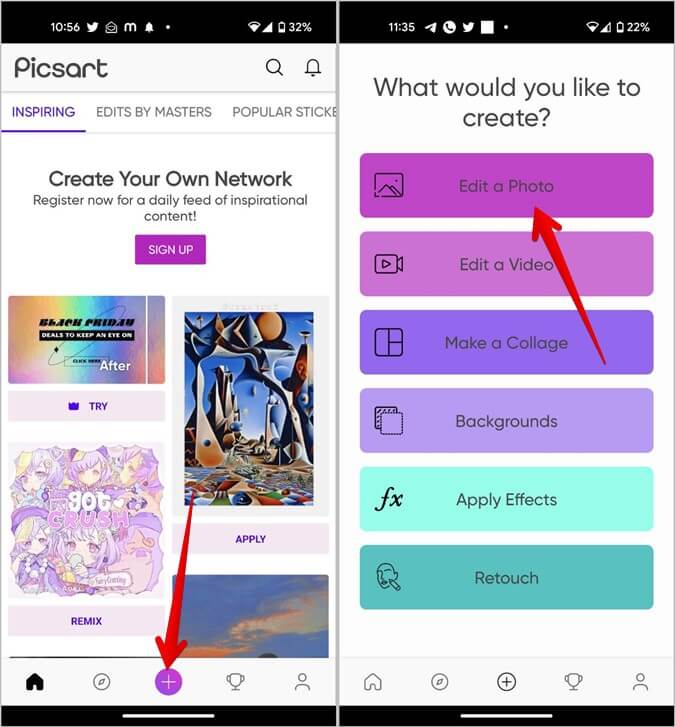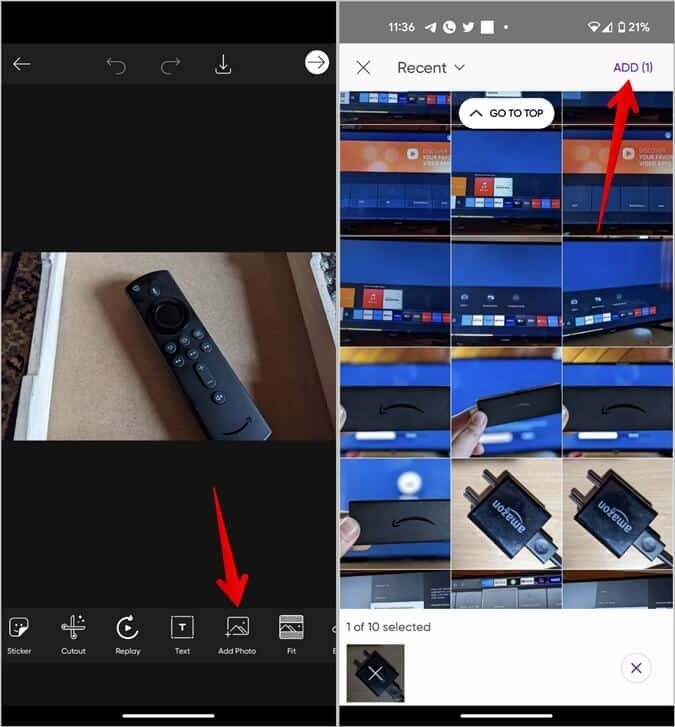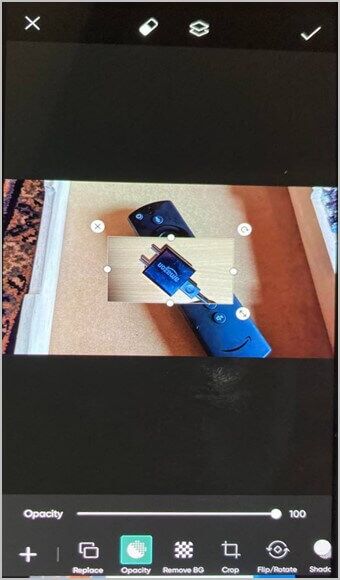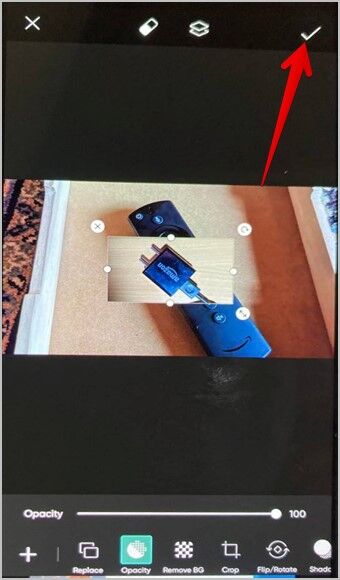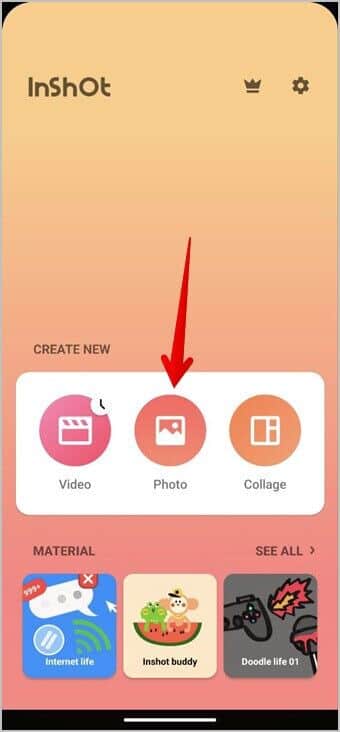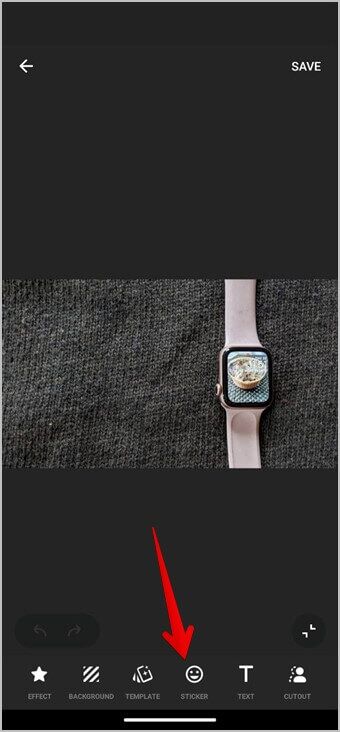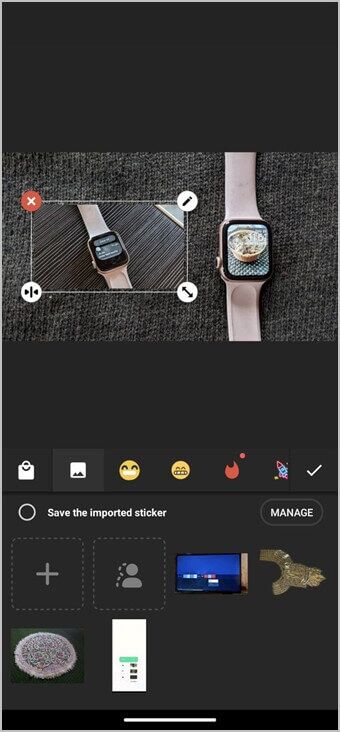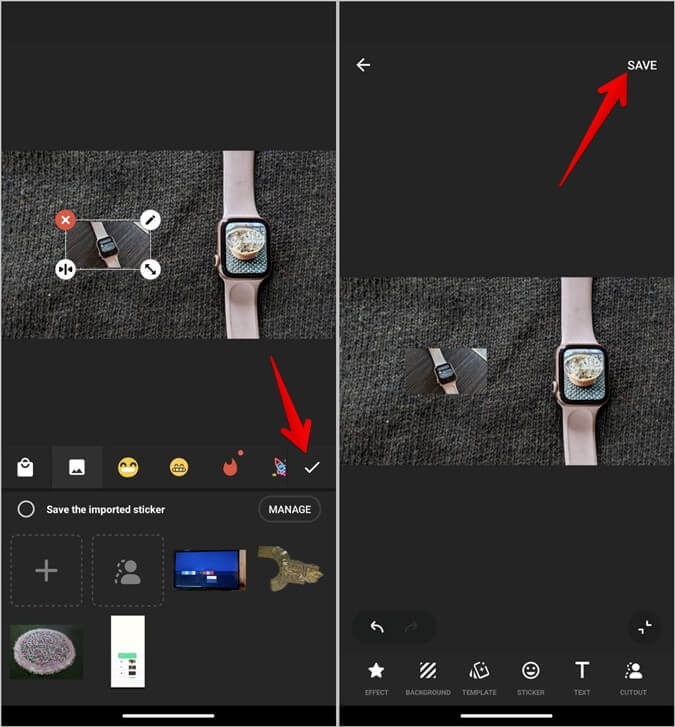Zwei Möglichkeiten, ein Bild auf einem anderen Bild auf Android zu platzieren
Möglicherweise haben Sie Bilder mit einem Bild mit mehreren Bildern gesehen. Nein, ich spreche nicht von Collagen, sondern von Bildern, die einzelne oder mehrere Bilder enthalten, die zufällig auf dem Hauptbild platziert sind. Dies ist möglich, indem ein Bild über ein anderes Bild gelegt wird. Sie können es verwenden, um ein Wasserzeichen oder Logo hinzuzufügen oder einfach nur Fotos zu kombinieren. Schauen wir uns zwei Möglichkeiten an, um ein Bild auf einem anderen Bild auf Android-Telefonen, einschließlich Samsung Galaxy-Telefonen, zu platzieren.
1. Verwenden Sie die Samsung Gallery-App
Wenn Sie ein Samsung Galaxy-Telefon besitzen, müssen Sie glücklicherweise keine Drittanbieter-App herunterladen, um ein Foto auf ein anderes einzufügen. Dies liegt daran, dass die vorinstallierte Samsung Gallery-App eine native Funktion zum Überlagern eines Bildes über ein anderes bietet.
Hinweis: Die Samsung Gallery-App ist nur auf Samsung Galaxy-Telefonen verfügbar. Sie können es nicht auf andere Android-Telefone herunterladen.
Folge diesen Schritten:
1. Einschalten Galerie-App von Samsung Am Telefon Ihr Samsung-Galaxy.
2. Öffnen Das erste Bild Jedes gewünschte Hintergrundbild Fügen Sie ein weiteres Bild hinzu.
3. Klicken Sie auf das Symbol Bleistift (bearbeiten) unten.
4. Ein Bildschirm wird angezeigt Änderung. Klicken Sie auf das Symbol Smileys.
Tipp: Erfahren Sie, wie Verwenden der Bearbeitungswerkzeuge in der Samsung Gallery-App.
5. Sie sehen verschiedene Optionen wie Zeichnung, Aufkleber und Text. Klicke auf Aufkleber.
6. Sie können verschiedene Arten von Aufklebern hinzufügen. Da wir unserem Bild jedoch ein Bild hinzufügen müssen, klicken Sie auf das Galeriesymbol.
7. Wählen Sie nun Bild die Sie dem Hintergrundbild hinzufügen möchten.
8. Sie haben die Möglichkeit, Ihr Foto zuzuschneiden, falls Sie unerwünschte Teile des Fotos entfernen möchten. Verwenden Sie die Ausrichtung, um das Bild zu formen, oder wählen Sie es manuell aus, um es zuzuschneiden. Wenn Sie das Bild jedoch nicht zuschneiden möchten, drücken Sie einfach die Taste "Es war abgeschlossen" ganz unten.
9. Das Bild wird auf dem Hintergrundbild platziert. Berühren und halten Sie das Bild und ziehen Sie es, um seine Position zu ändern. Oder verwenden Sie die Eckkanten, um das Bild zu vergrößern oder zu verkleinern. Wenn Sie das neu hinzugefügte Foto löschen möchten, tippen Sie auf das rote Entfernen-Symbol (-) über dem Foto.
10. Wenn Ihr endgültiges Bild fertig ist, klicken Sie auf das Symbol mit den drei Punkten und wählen Sie Als Kopie speichern aus, um das neu erstellte Bild als separates Bild herunterzuladen, ohne das Originalbild zu beeinflussen. Sie können auch die Schaltfläche Speichern verwenden, um das Bild herunterzuladen, aber dadurch wird das Originalbild, das Sie im Hintergrund verwendet haben, durch das neue ersetzt.
Tipp: Sehen Sie sich unsere anderen großartigen Funktionen unter an Galerie-App von Samsung. Lernen Sie auch, wie man erstellt Collage auf einem Samsung-Handy.
2. Verwendung von Drittanwendungen
Wenn Sie ein Telefon besitzen, das nicht von Samsung stammt, können Sie Apps von Drittanbietern verwenden, um ein Foto auf ein anderes zu legen. Wir haben die Schritte für zwei beliebte Fotobearbeitungs-Apps wie Picsart und InShot behandelt.
Hinweis: Diese Methode funktioniert auch auf Samsung Galaxy-Handys.
Verwenden Sie Picsart, um ein Foto über ein anderes Foto zu legen
Mit Picsart können Sie mehrere Fotos zu einem einzigen Foto hinzufügen. Sie können die Vordergrundbilder bearbeiten und zuschneiden oder ihnen Effekte hinzufügen. Hier sind die Schritte zum Hinzufügen eines Fotos zu einem anderen Foto mit der Picsart-App auf Android:
1. Herunterladen undöffnen PicsArt-App Am Telefon Android.
2. Ein Aufnahmebildschirm wird angezeigt. Sie können ein Konto erstellen oder oben auf die Schaltfläche „Überspringen“ klicken.
3. Drücken Sie die .-Taste hinzufügen (+) unten und wählen Sie Foto bearbeiten aus dem Menü.
4. Wählen Sie Das erste Bild das du willst Setze ein anderes Bild ein darauf, indem Sie darauf klicken.
5. Scrollen Sie unten durch die Bearbeitungswerkzeuge und tippen Sie auf Bild hinzufügen.
6. Wählen Sie das Bild aus, das dem ersten Bild hinzugefügt werden soll. Sie können angeben, was Bis zu 10 Fotos. Klicken Sie nach der Auswahl auf die Schaltfläche "Zusatz".
7. Die Fotos erscheinen auf Ihrem Hauptfoto. Berühren und halten Sie ein Foto und ziehen Sie es, um seine Position zu ändern, oder verwenden Sie das doppelseitige Pfeilsymbol auf dem Foto, um seine Größe zu ändern.
8. Außerdem können Sie die Vordergrundbilder mit den Werkzeugen unten bearbeiten. Sie können beispielsweise die Deckkraft des Vordergrundbilds mit dem Schieberegler für die Deckkraft anpassen.
Hinweis: Die Bilder sehen seltsam aus, da Picsart es nicht erlaubt, einen Screenshot dieser Schritte zu machen.
Ebenso können Sie das Bild zuschneiden, spiegeln oder drehen. Sie können auch einen Schatteneffekt hinzufügen, die Lichtverhältnisse ändern oder dem Foto Effekte hinzufügen. Darüber hinaus können Sie einen Rand oder Rahmen hinzufügen und sogar das Vordergrundbild entsprechend einer bestimmten Form zuschneiden.
9. Wenn Sie mit dem Bild zufrieden sind, klicken Sie oben auf das Häkchen-Symbol.
10. Tippen Sie anschließend oben auf das Download-Symbol, um das Bild auf Ihrem Telefon zu speichern.
Verwenden Sie InShot, um ein Bild über ein anderes Bild zu legen
InShot ist ein großartiger Fotoeditor, der auch als Videoeditor fungiert. Befolgen Sie diese Schritte, um mit der InShot-App auf Android ein Foto zu einem anderen Foto hinzuzufügen.
1. Aufstehen Herunterladen und öffnen InShot-App auf Ihrem Telefon.
2. Drücken Sie die .-Taste Bild auf dem Hauptbildschirm der Anwendung.
3. Wählen Sie ein Foto aus der Hintergrund auf dem Sie ein weiteres Bild platzieren möchten.
4. Blättern Sie durch Bearbeitungswerkzeuge Klicken Sie unten auf das Etikett.
5. Drücken Sie Galerie-Symbol folgte Klicken Sie auf die Schaltfläche Hinzufügen, um ein Foto von Ihrem Telefon einzufügen.
6. Wählen Sie das Vordergrundbild aus.
7. Sobald das Vordergrundbild dem Hintergrundbild hinzugefügt wurde, ziehen Sie das Vordergrundbild, um seine Position zu ändern. Verwenden Sie das doppelseitige Pfeilsymbol im Bild, um die Größe zu ändern. Sie können auch auf ein Bearbeitungssymbol auf dem Bild klicken, um seine Transparenz zu ändern.
8. at beendet , Klicke auf Häkchen-Symbol um das Posterfenster zu schließen.
9. Tippen Sie abschließend auf Schaltfläche Speichern zum Herunterladen Das endgültige Bild auf Ihrem Telefon.
Kombinieren Sie Fotos auf Android
So wie Sie Fotos auf Android kombinieren können, können Sie auch auf dem iPhone ein Foto über ein anderes Foto hinzufügen. Finden Sie vor Ihrer Abreise heraus, wie Platzieren Sie zwei Fotos nebeneinander auf Android-Telefonen.